AI-《嘉源丰汇》地产项目品牌logo设计图文教程发布时间:2021年11月08日 08:00
虎课网为您提供字体设计版块下的AI-《嘉源丰汇》地产项目品牌logo设计图文教程,本篇教程使用软件为AI(CC2019),难度等级为中级拔高,下面开始学习这节课的内容吧!
1、本课主要是讲品牌超市LOGO的设计,通过字母的变形和共同的笔画进行结合的思路。具体内容如图示。

2、[打开]AI软件,[打开]案例文档。具体显示如图示。

3、根据品牌名称,使用[画笔工具]绘制logo思路草图。具体参考如图示。

4、根据草图思路,使用[钢笔工具]绘制路径图形,[描边]14PX。具体显示如图示。
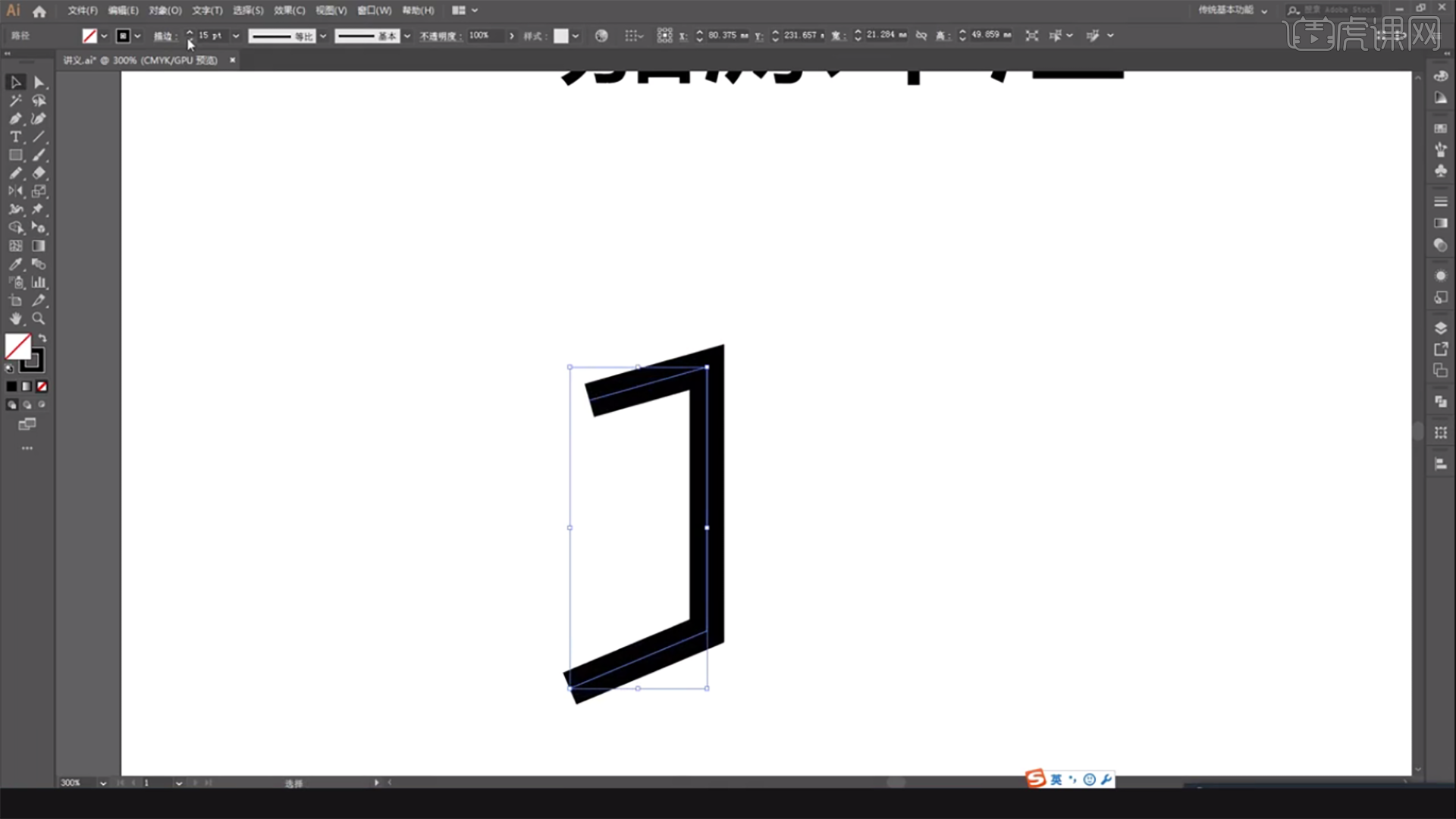
5、按Alt键[拖动复制]图形,根据设计思路调整大小排列至合适的位置,使用[直接选择工具],调整锚点位置改变图形至合适的效果。具体效果如图示。
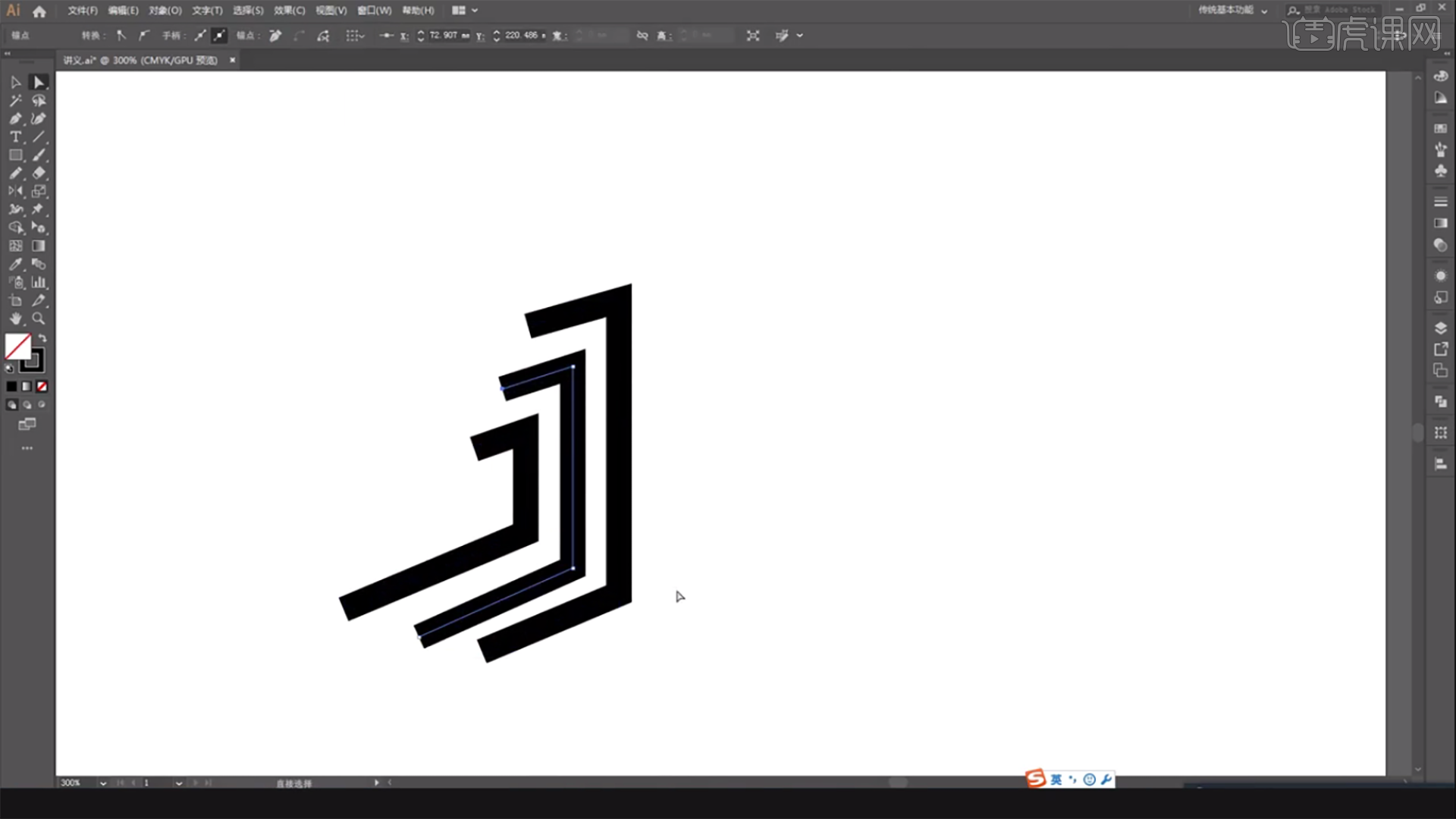
6、[选择]关联图形,按Alt键[拖动复制],根据图形设计思路调整角度排列至合适的位置。使用[椭圆工具]绘制合适大小的椭圆,排列至外围合适的位置。使用[直接选择工具],调整锚点位置至椭圆内侧与椭圆相结合。具体显示如图示。
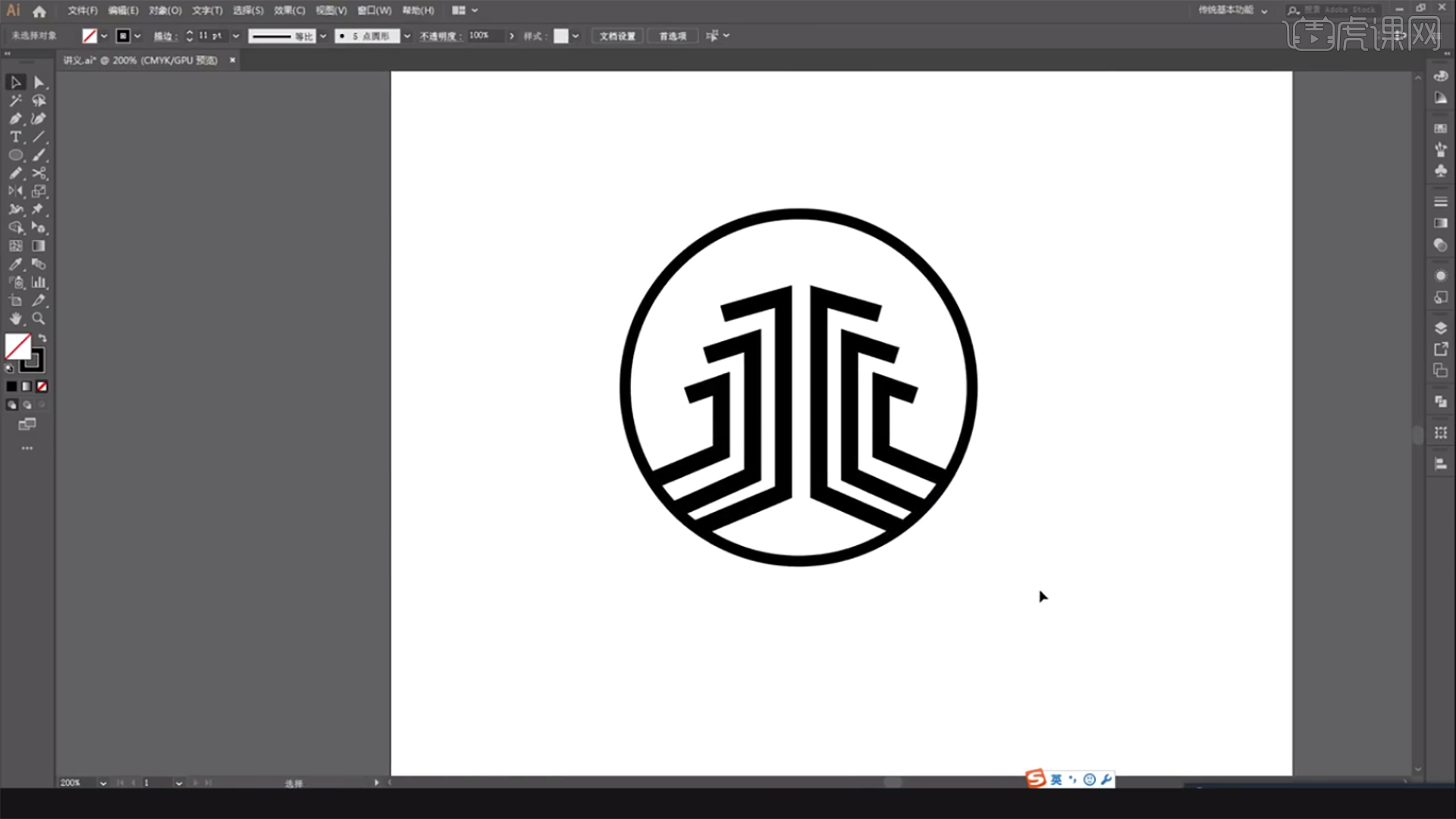
7、[选择]所有的关联图形,单击[对象]-[扩展],单击[路径查找器]-[联集],使用[渐变工具],根据色调思路拖出合适的渐变颜色。使用[矩形工具]绘制合适大小的矩形,[填充]黑色,排列至图形下方。具体效果如图示。
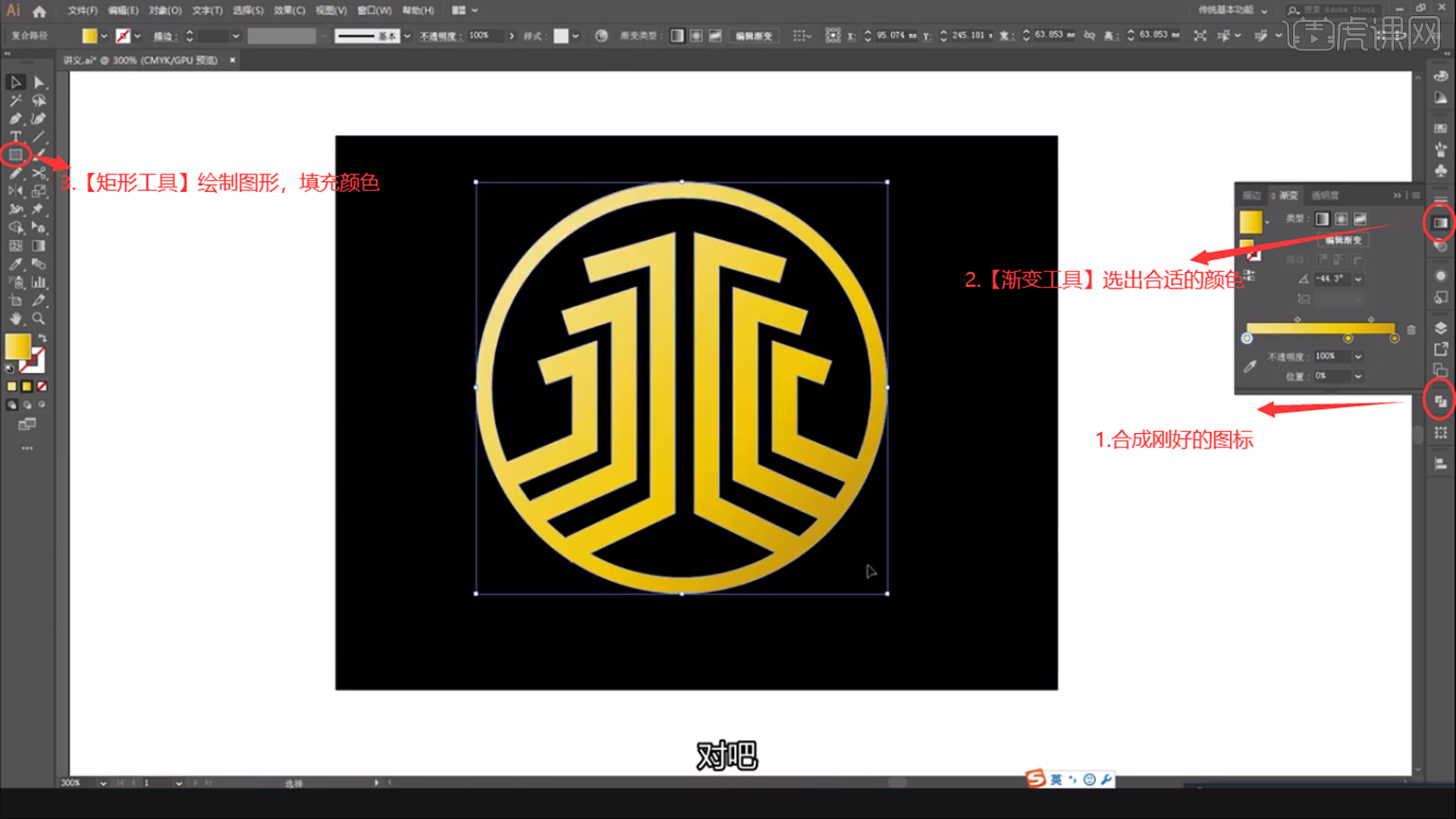
8、使用[文字工具],输入品牌文字信息,[字体]汉仪刚艺体,[颜色]灰色,用以参考文字信息。根据字体设计思路,使用[钢笔工具]绘制第一个文字笔画信息,单击[描边]1.5PX,[边角]圆角。具体效果如图示。
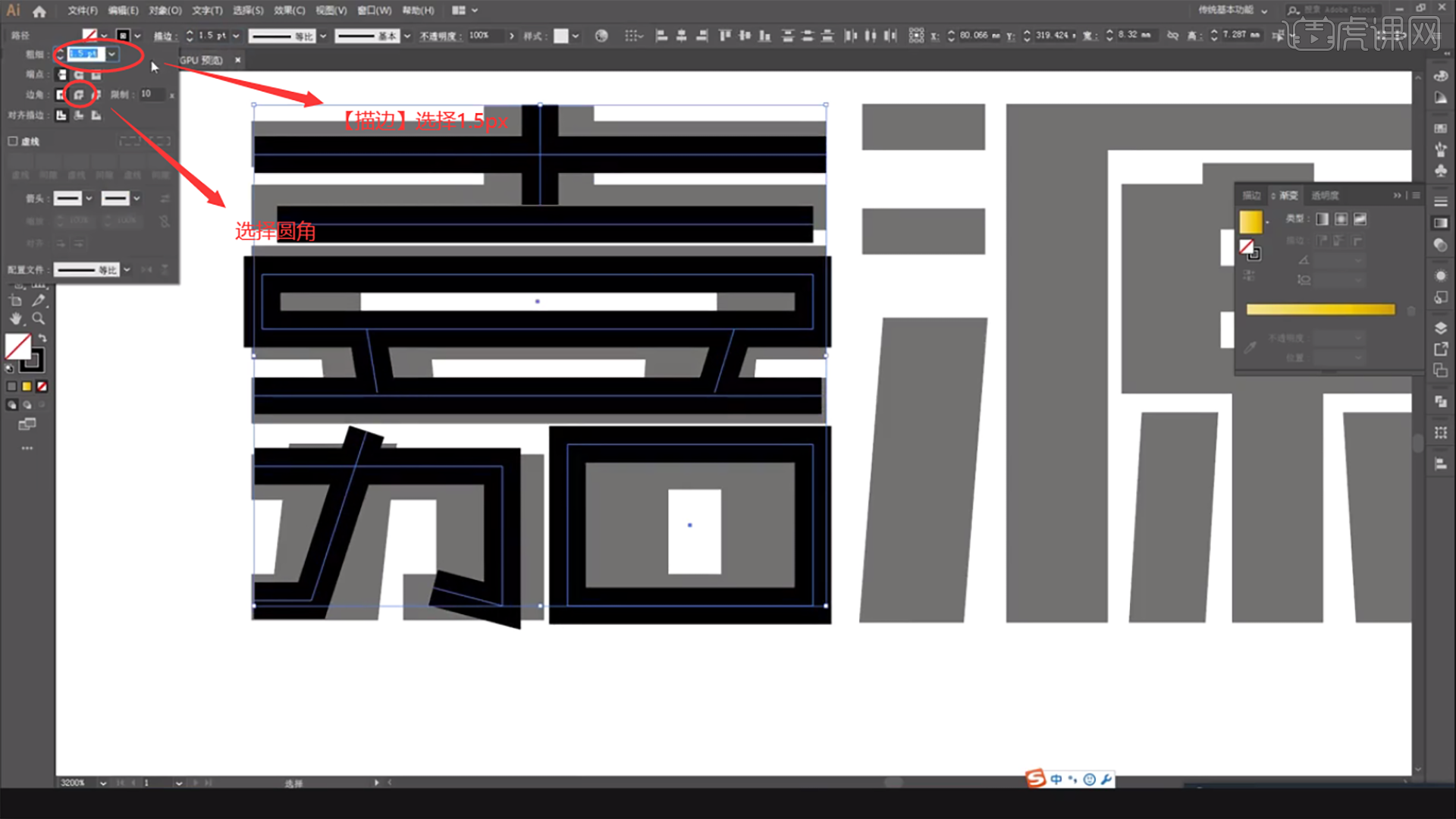
9、使用相同的方法,根据文字变形思路使用[钢笔工具]绘制剩余文字笔画。使用[直接选择工具],根据变形思路调整锚点位置和笔画拐角至合适的圆弧。具体效果如图示。
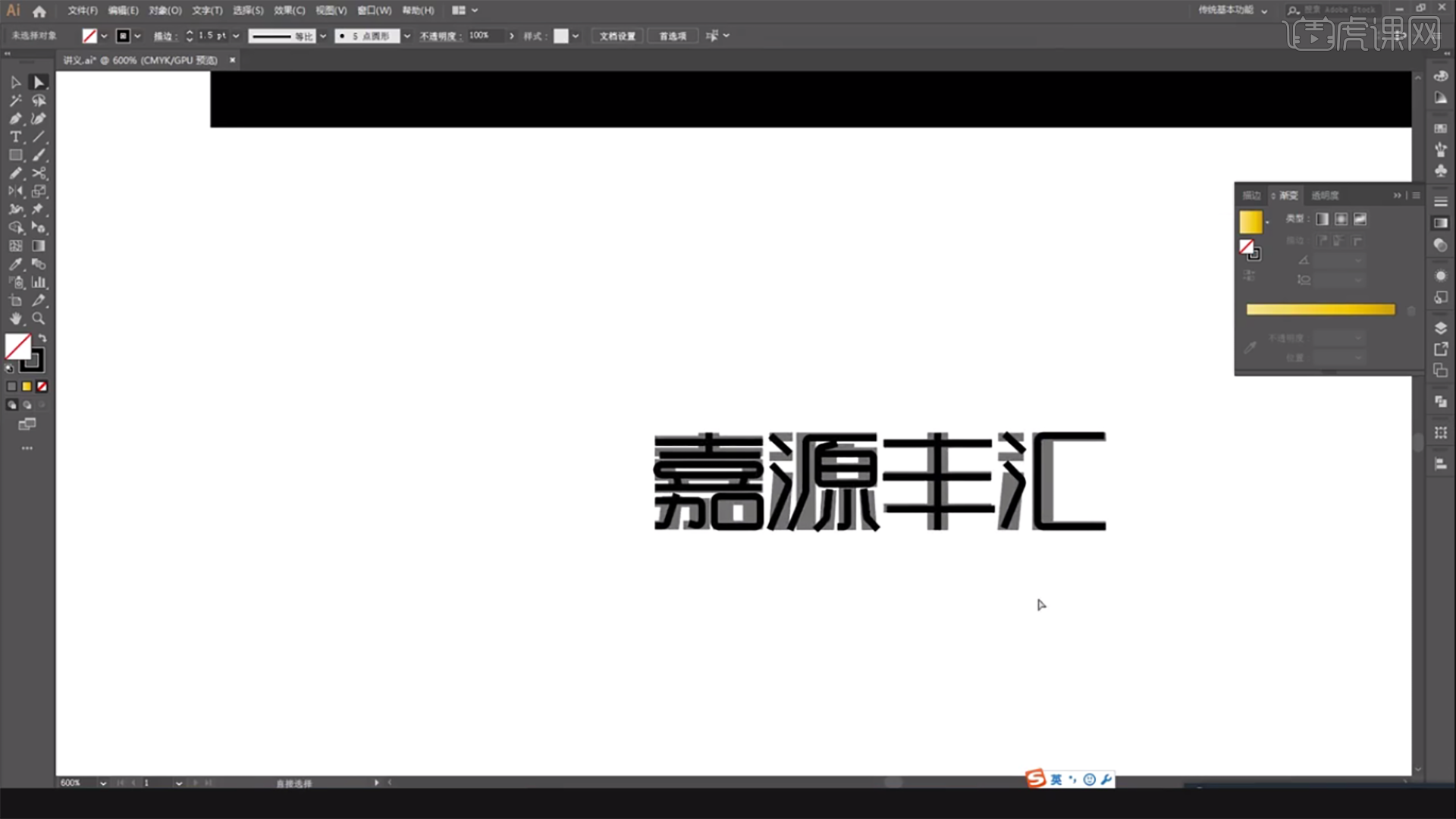
10、[删除]参考文字,[选择]中文关联笔画,单击[对象]-[扩展],[填充]金色。使用[文字工具]输入英文信息,[字体]汉仪刚艺体,[填充]黄色,单击[对象]-[扩展],单击[路径查找器]-[联集],调整文字大小排列至图形下方合适的位置。具体效果如图示。

11、根据LOGO设计整体思路,调整中文字体间隙,使用[矩形工具]绘制装饰图形,[填充]合适的颜色排列至中文周边合适的位置。具体效果如图示。

12、此次案例课后作业内容如图示。
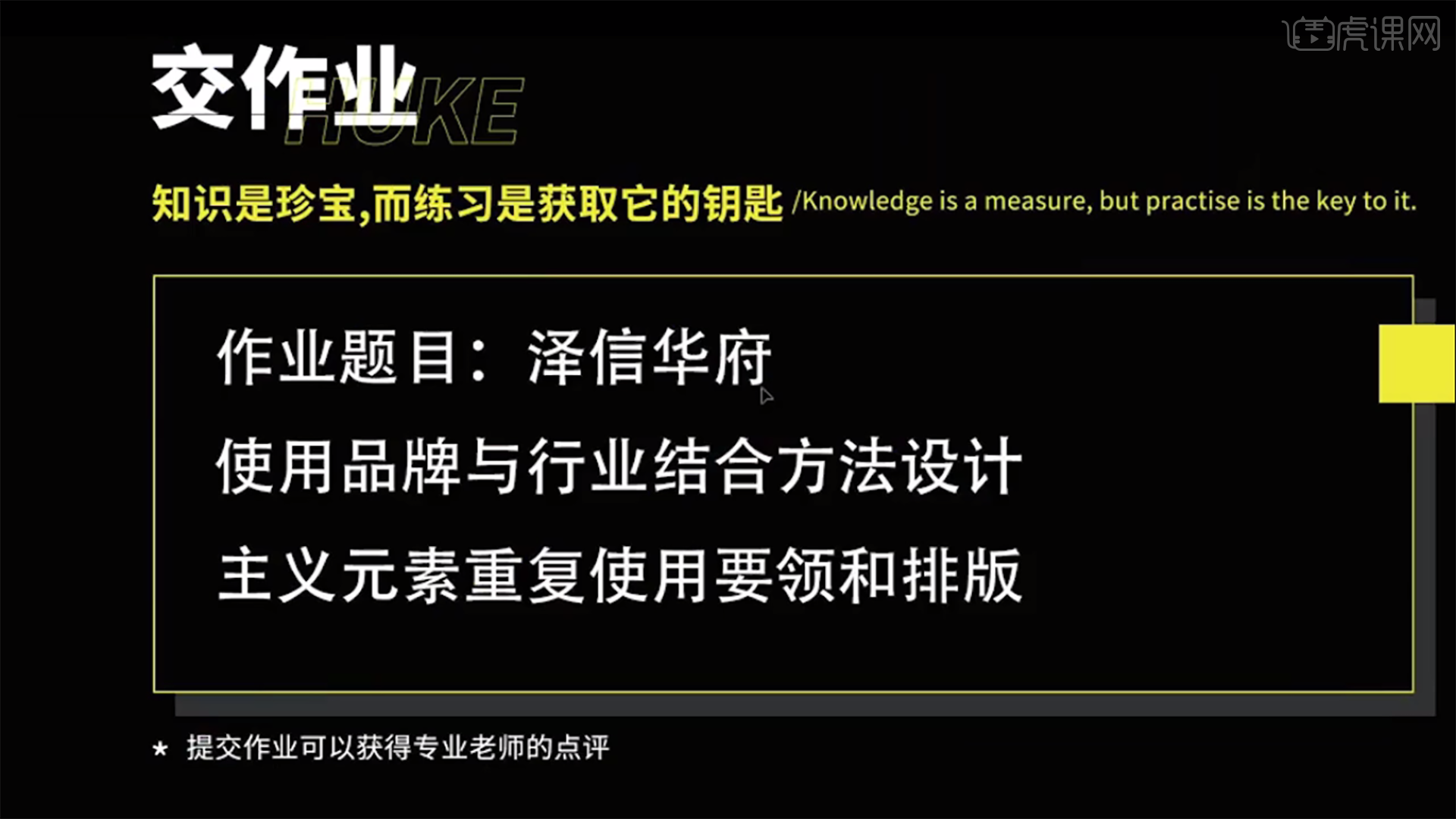
以上就是AI-《嘉源丰汇》地产项目品牌logo设计图文教程的全部内容了,你也可以点击下方的视频教程链接查看本节课的视频教程内容,虎课网每天可以免费学一课,千万不要错过哦!













